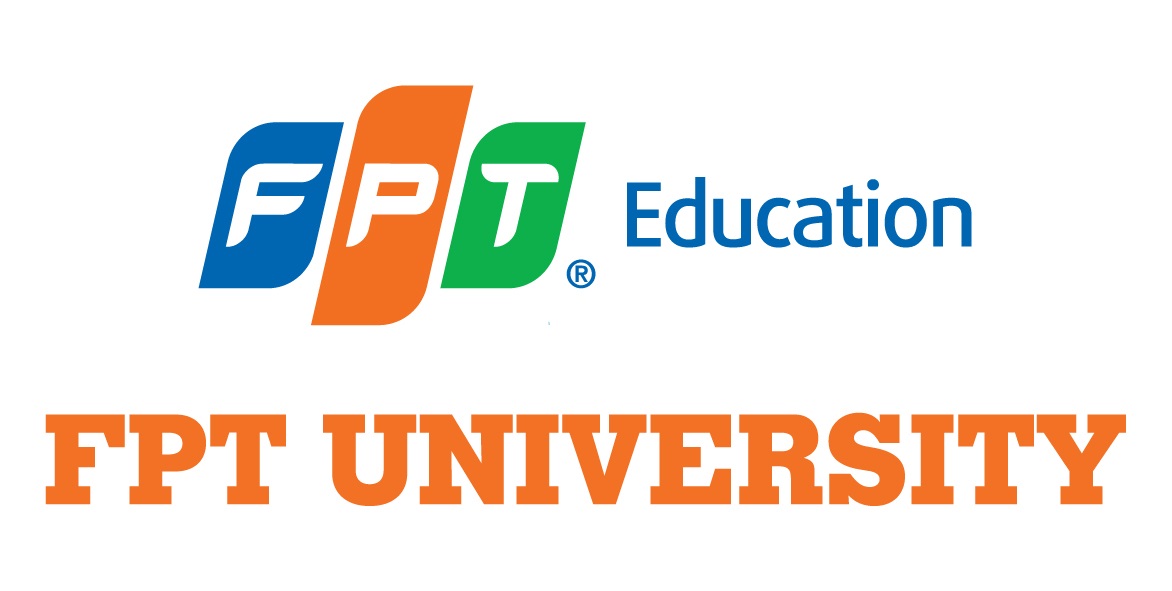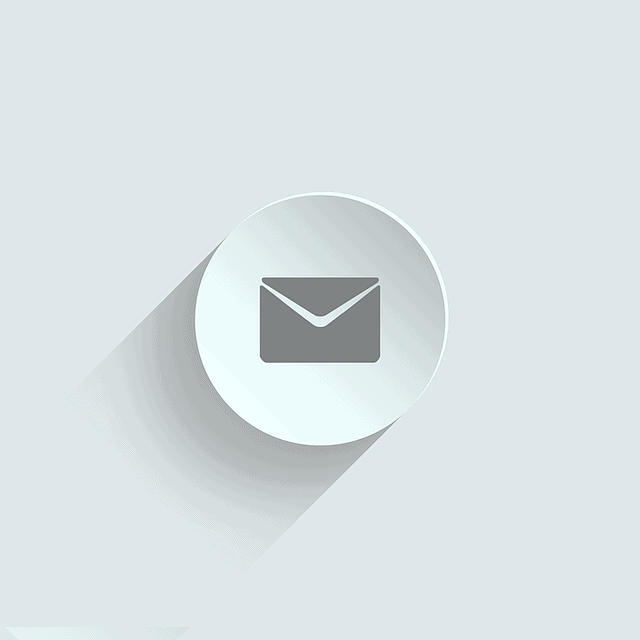- CBGV sử dụng email @FE.EDU.VN (là account Office365) để gửi nhận thư và sử dụng bộ công cụ trong gói Office365; sử dụng mail @FPT.EDU.VN (là account Google Gsuite) để truy cập các hệ thống ứng dụng và lưu trữ tài liệu trên Google Drive
- Sinh viên sử dụng email @FPT.EDU.VN, để gửi/nhận thư, và truy cập các ứng dụng học tập.
1. HƯỚNG DẪN ĐĂNG NHẬP MAIL @FE.EDU.VN:
Tài khoản Email @fe.edu.vn là tài khoản Office365, gói A1, được nhà trường mua cho toàn thể CBGV. Anh/Chị có thể dùng bộ công cụ của Microsoft trên nền tảng online như Word, Excel, Powerpoint, Outlook, OneDrive…
Bước 1: Sau khi email được cấp, anh/chị vào trang thay đổi mật khẩu:
Đường dẫn https://ess.fpt.com
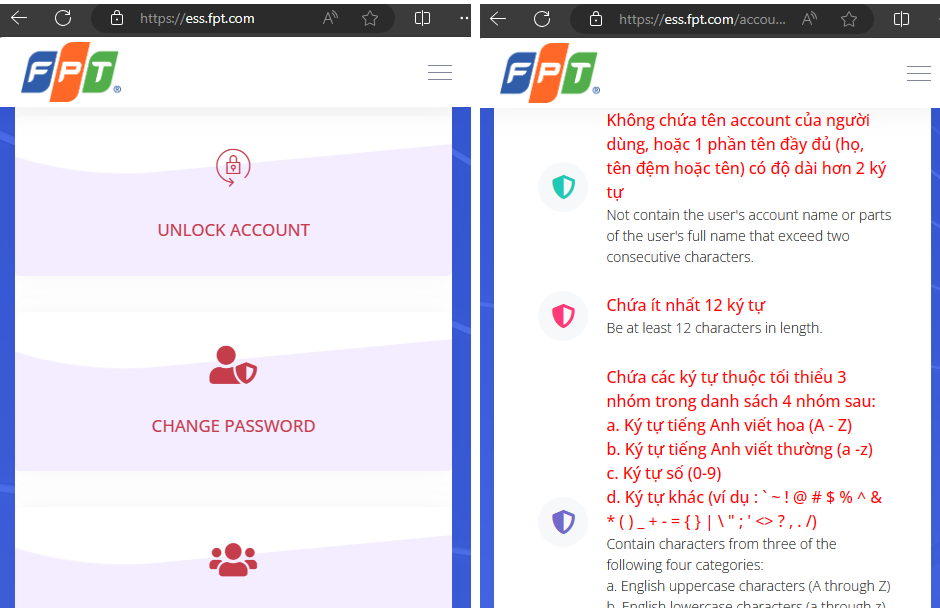
Mật khẩu mới: phải có ít nhất 12 ký tự gồm chữ HOA/thường/số/ký tự đặc biệt.
Bước 2: Sau khi đổi pass, vào trang http://mail.fe.edu.vn hoặc https://portal.office.com để đăng nhập:
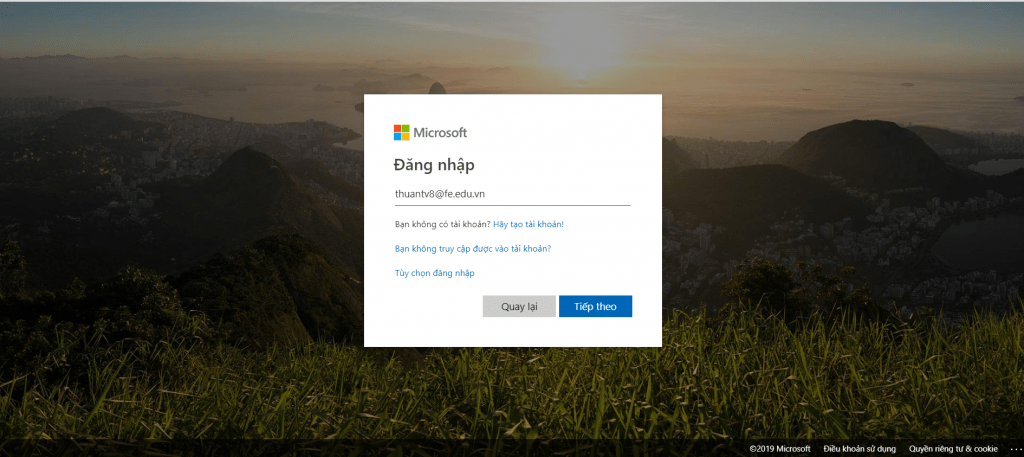
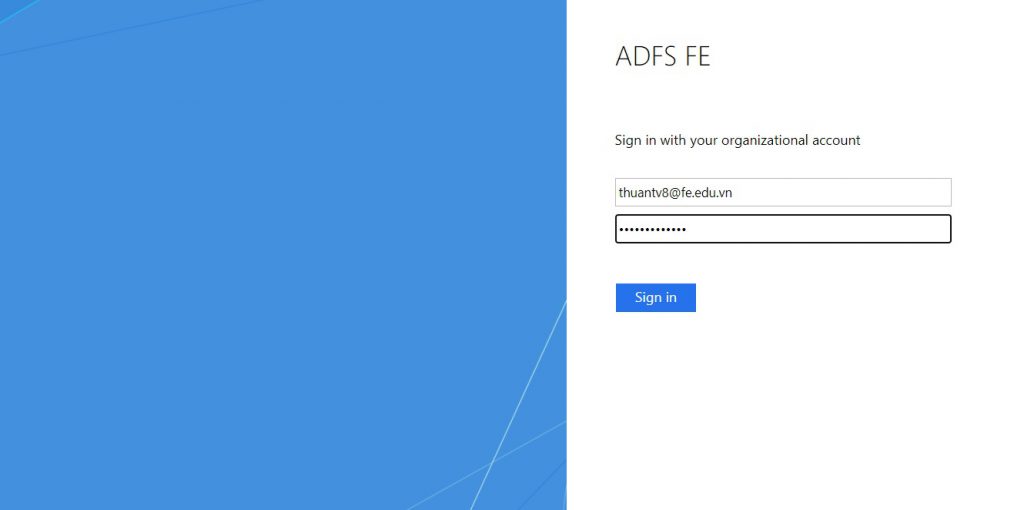
Bước 3: Mail @FE yêu cầu xác thực 2 bước qua mobile và app, anh/chị tiếp tục tải app Microsoft Authenticator và nhập số điện thoại theo hướng dẫn bên dưới.
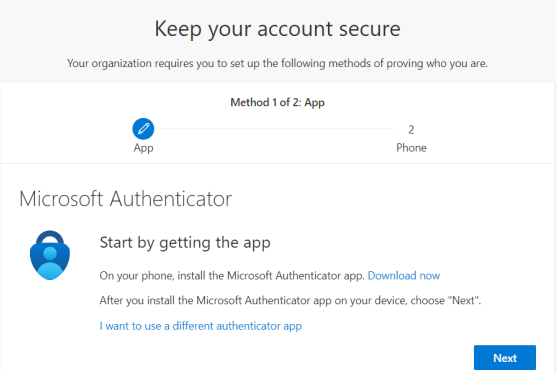
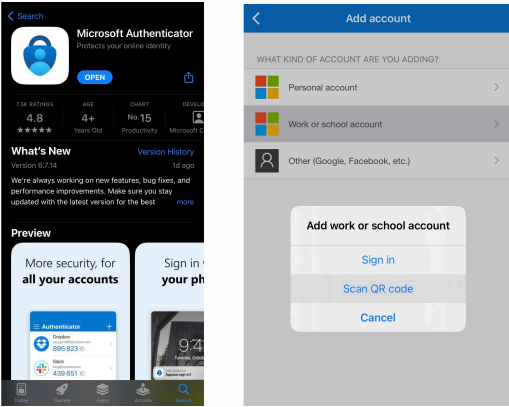
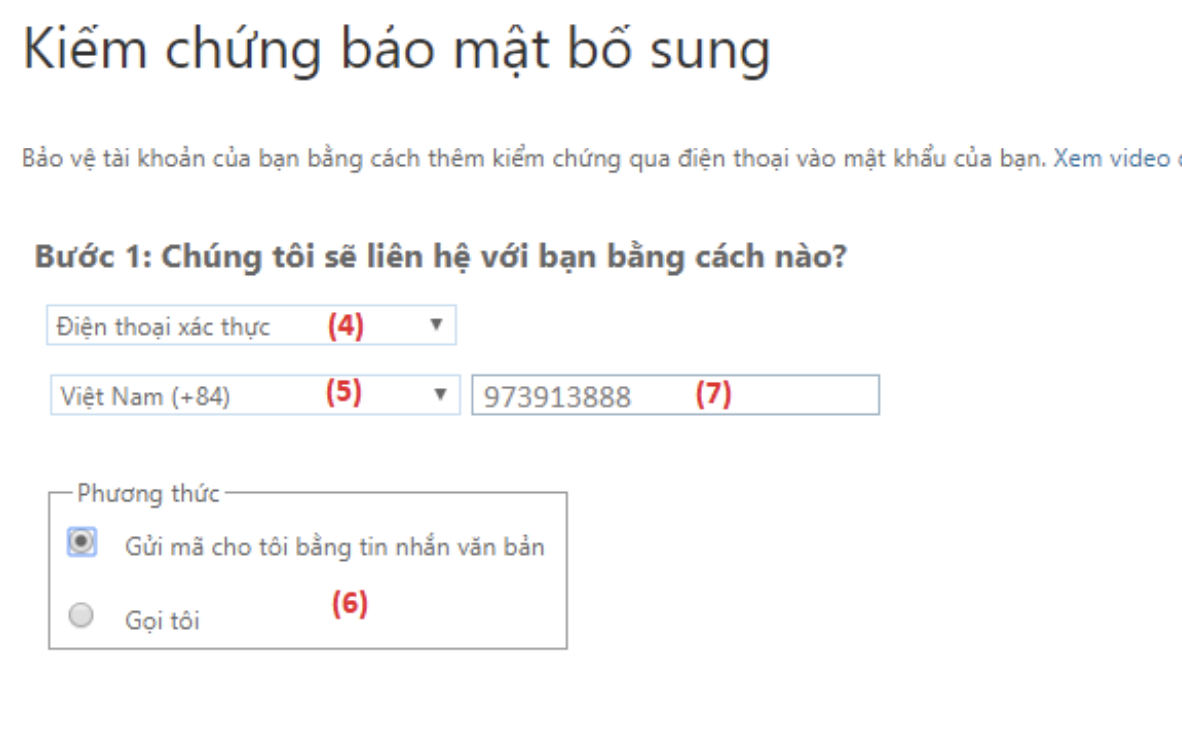
* Bước cuối cùng: Mật Khẩu Ứng Dụng (Application Password)
Link truy cập tạo MKUD: https://mysignins.microsoft.com/security-info
MKUD dùng trong trường hợp anh/chị cần cài đặt mail POP3 nhúng vào Gmail, Mail POP3 trên phần mềm Outlook, hoặc các phần mềm ứng dụng khác yêu cầu đăng nhập email @FE.
Anh/chị không cần ghi nhớ MKUD và có thể tạo nhiều MKUD dùng cho các mục đích khác nhau.
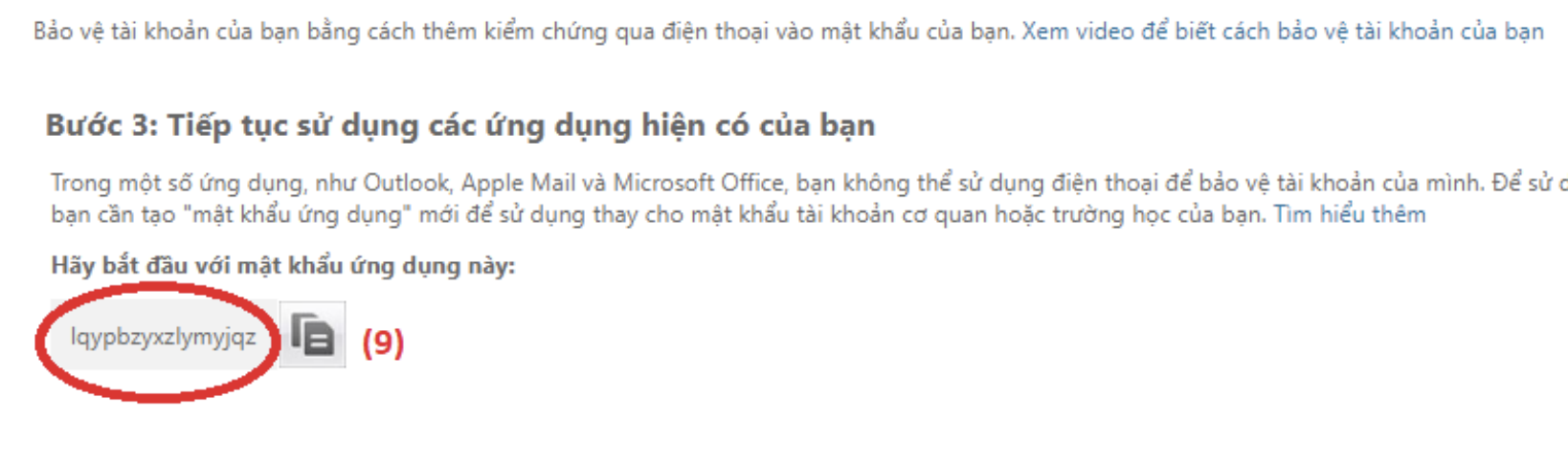
Các lần sau, để vào thẳng trang đăng nhập email @FE anh/chị vào đường dẫn: https://outlook.office.com.
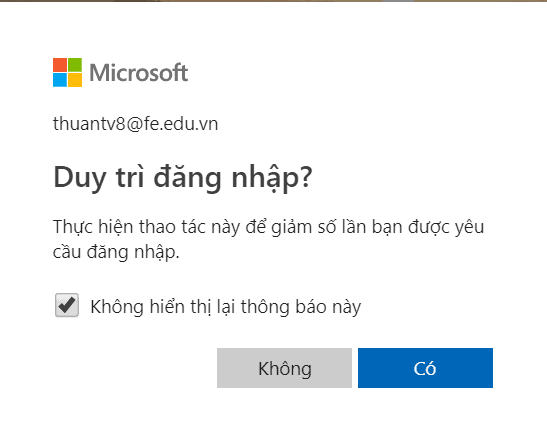
Nếu đăng nhập qua trang https://portal.office.com hoặc http://mail.fe.edu.vn.
Click chọn ứng dụng Outlook để sử dụng email
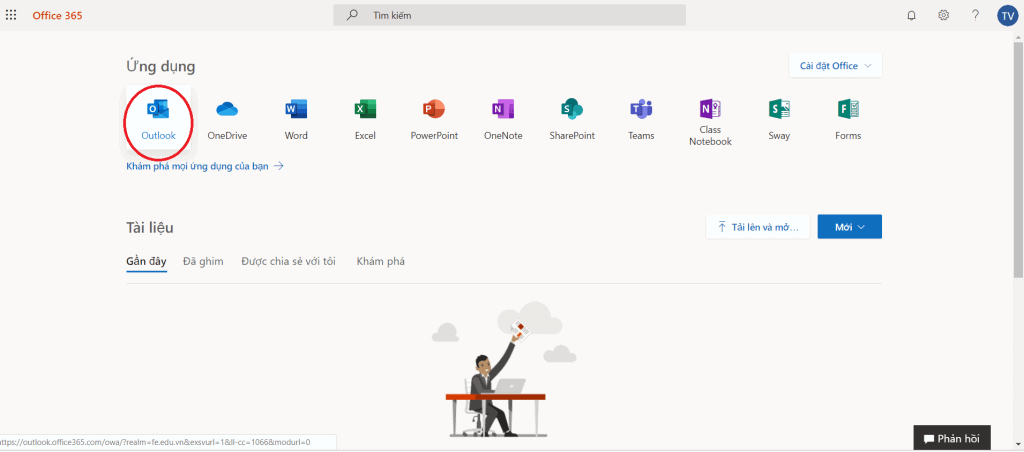
———————————————————-
2. HƯỚNG DẪN ĐĂNG NHẬP MAIL @FPT.EDU.VN:
Bước 1: Truy cập http://mail.fpt.edu.vn hoặc https://mail.google.com
Đăng nhập và thay đổi mật khẩu (mặc định 123@123a):
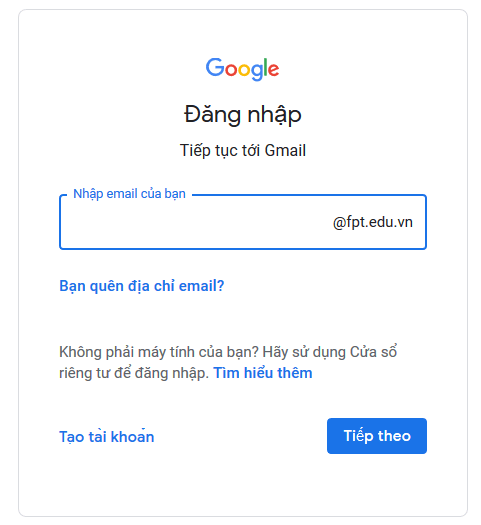
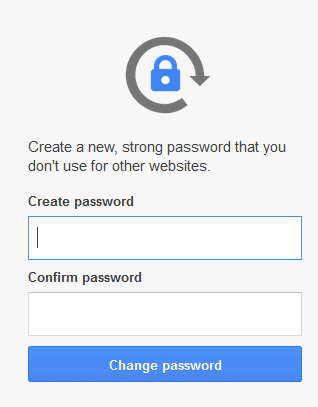 Bước 2: Truy cập Email và các ứng dụng khác của Google
Bước 2: Truy cập Email và các ứng dụng khác của Google
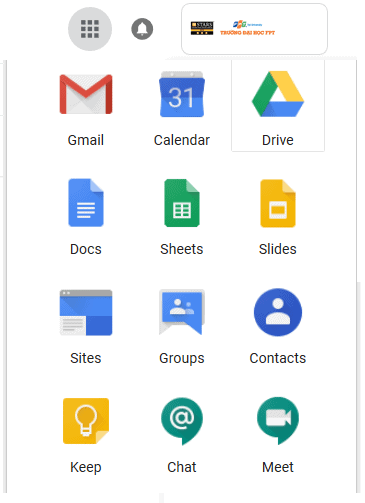
NHÚNG MAIL @FE VÀO CHUNG VỚI MAIL @FPT.EDU.VN TRÊN GOOGLE:
Lưu ý: trước khi tiến hành nhúng mail. anh/chị cần tạo MKUD cho email @fe.edu.vn theo hướng dẫn 04 tại đây.
Tiếp theo, truy cập mục Settings, bấm chọn Add a mail account để thêm mail pop3 chiều nhận thư (gửi đến @fe.edu.vn)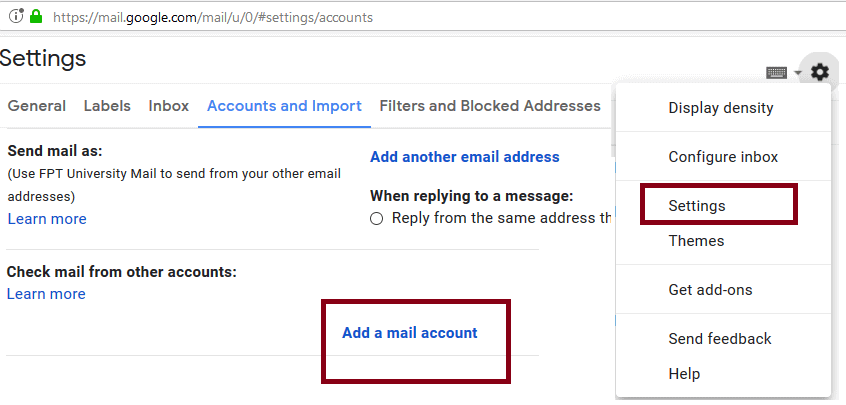
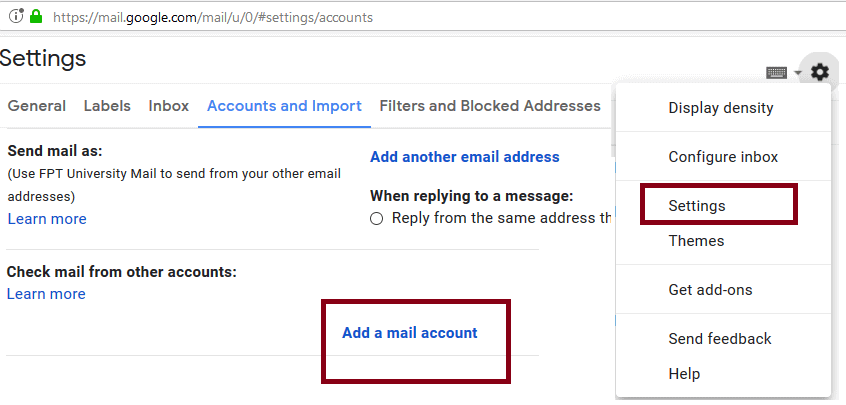
nhập mail @fe, user, pass, và pop server là outlook.office365.com
chọn port 995 và tick vào các ô như trong hình.
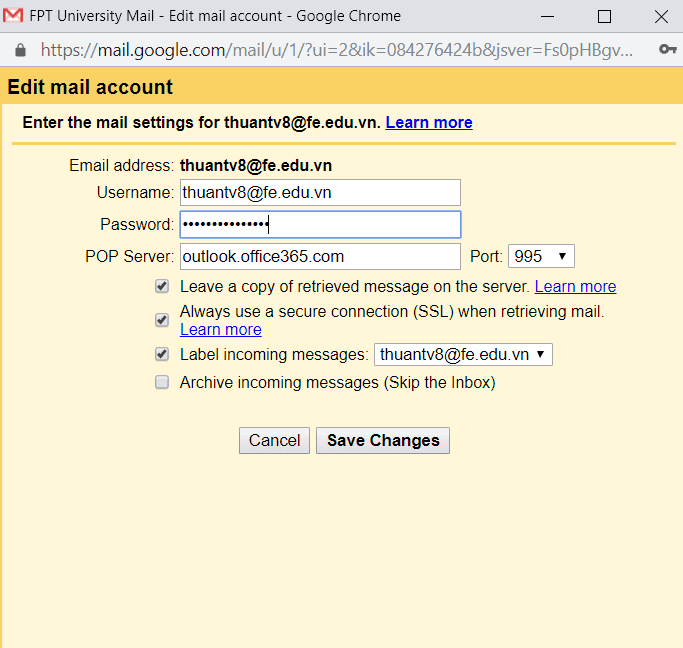
thông báo add mail chiều nhận thư thành công, next sang bước tiếp theo để add mail chiều gửi thư đi
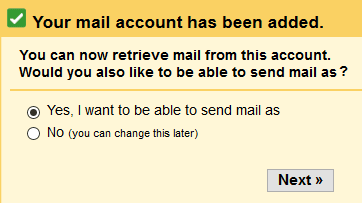
Lưu ý nhập smtp server là smtp.office365.com
Nhập email @fe.edu.vn, password là Mật khẩu ứng dụng đã tạo ở bước trên.
Nếu chưa tạo MKUD, anh chị vào link sau để tạo: https://mysignins.microsoft.com/security-info
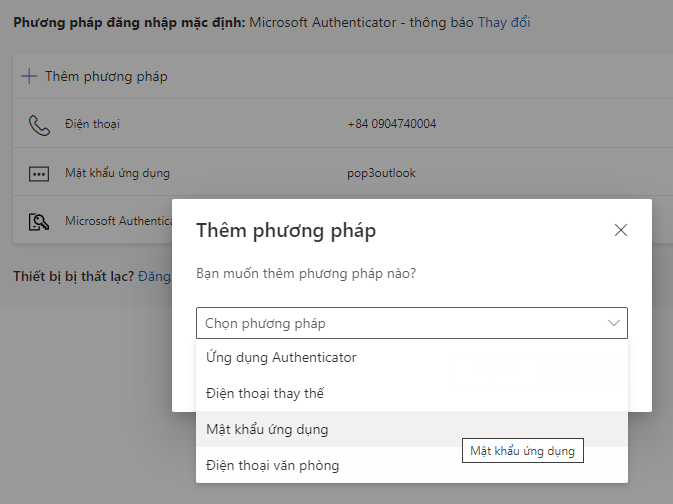
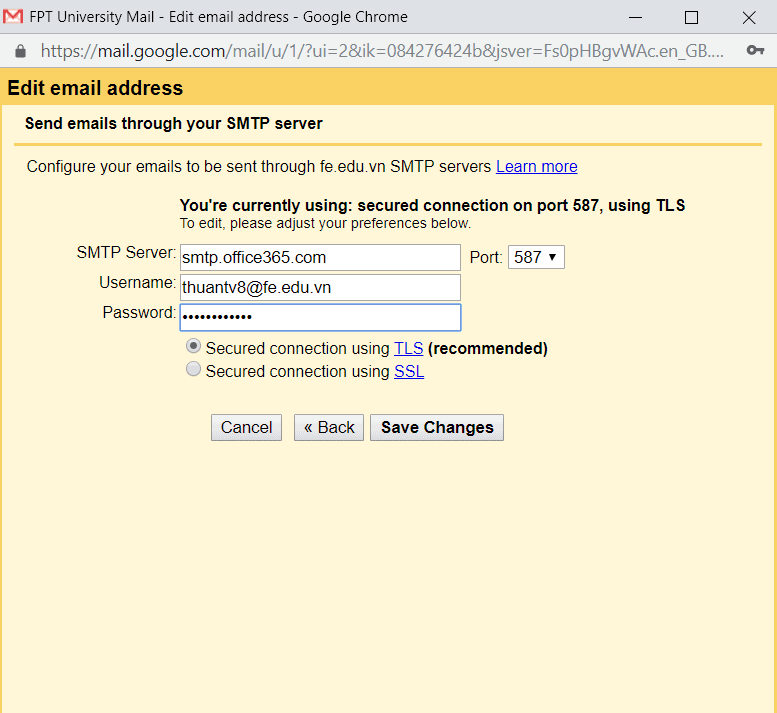
mã xác thực sẽ được gửi vào mail @fe.edu.vn; vào mail lấy mã paste ô verify
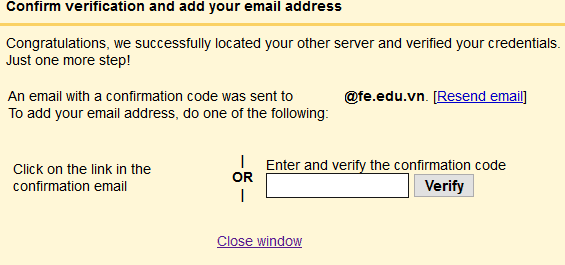
có thể lấy mã nhập vào ô verify hoặc click vào link gửi về mail @fe
Sau khi tích hợp email thành công, anh chị chọn make default cho tài khoản mail @fe.edu.vn, để mặc định các thư gửi đi sẽ được gửi từ email @FE.
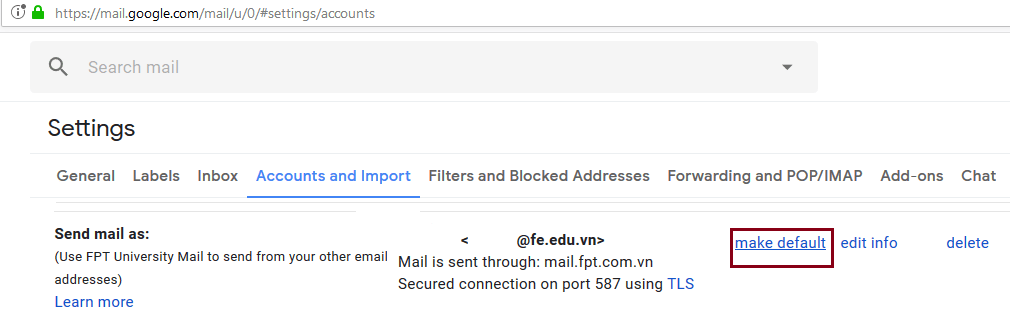
Lưu ý: Email @fe.edu.vn sau 45 ngày sẽ có thông báo bắt buộc đổi mật khẩu, thông báo sẽ nhắc liên tục trong 7 ngày cho tới khi đổi mật khẩu thành công. Nếu quên không đổi mk, tài khoản email sẽ bị khóa, anh/chị cần báo cho bộ phận Nhân sự để được reset tài khoản, hoặc có thể tự reset mật khẩu nếu trước đó đã làm bước cài đặt Authenicator để tự reset theo hướng dẫn tại đây.
CÀI ĐẶT ỨNG DỤNG MYFPT
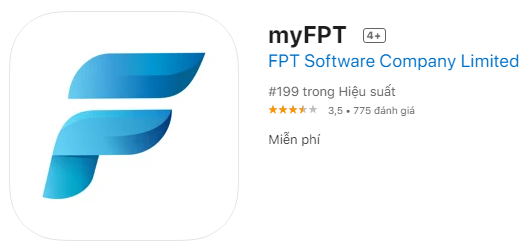
Bước 1: Anh/Chị vào App store (với IOS) hoặc CH Play (với Android)
Bước 2: Tìm ứng dụng myFPT trên thanh tìm kiếm và cài đặt
Bước 3: Vào ứng dụng myFPT. Để đăng nhập, Anh/Chị chọn “Login with your company account”.
Chọn “FPT Corporation” và điền thông tin email @FE và mật khẩu để đăng nhập.
Cần hỗ trợ về ứng dụng myFPT, Anh/Chị vui lòng liên hệ:
– Workplace: myFPT support zone
– Email: [email protected]
WORKPLACE ON FACEBOOK
Tài khoản Workplace được cấp sau khi CBGV ký hợp đồng fulltime.
- Trên điện thoại, anh chị cài đặt app Workplace và Workchat .
- Trên máy tính, truy cập link: fpt.facebook.com
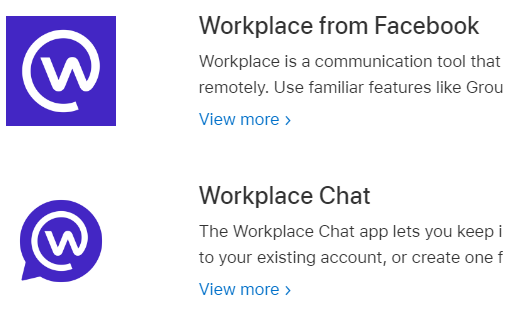
Bước login đầu tiên, bấm chọn Login in SSO
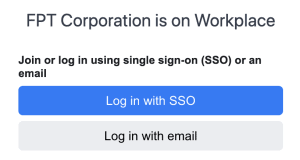
Bước sau, trình duyệt sẽ điều hướng sang đăng nhập tài khoản microsoft dành cho doanh nghiệp, anh chị nhập email @fe.edu.vn.
Lưu ý: trên điện thoại, anh chị đăng nhập Workplace trước, sau đó đăng nhập Workchat.